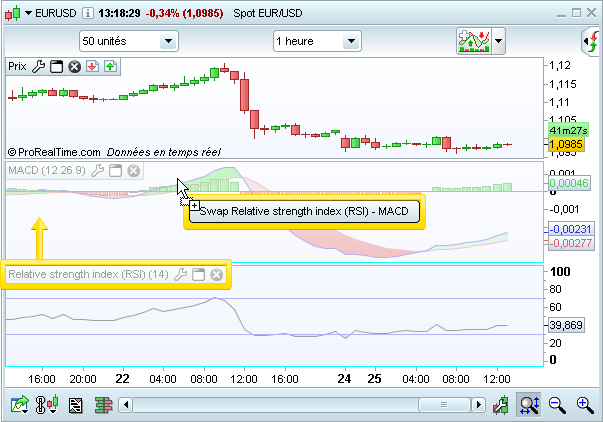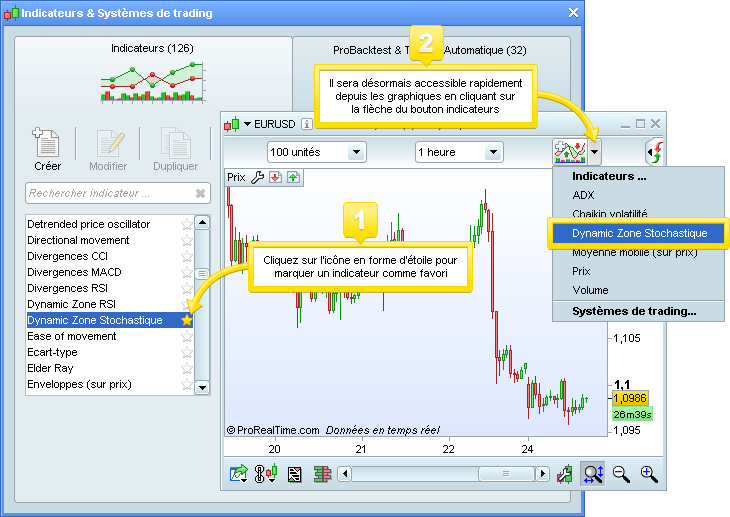Indicateurs
Le bouton  en haut à droite de votre graphique vous permet :
en haut à droite de votre graphique vous permet :
- d'accéder à plus de 100 indicateurs d'analyse technique disponibles par défaut dans la plateforme
- de créer, importer et exporter des indicateurs personnels
Afficher et paramétrer un indicateur
Pour afficher un indicateur :
- Cliquez sur le bouton

- Depuis l'onglet "Indicateurs", sélectionnez l'indicateur de votre choix dans la liste
- Vous pouvez également trouver un indicateur en saisissant son nom dans la barre de recherche "Rechercher indicateur...".
- Validez en cliquant sur le bouton "Ajouter" pour l'ajouter au graphique
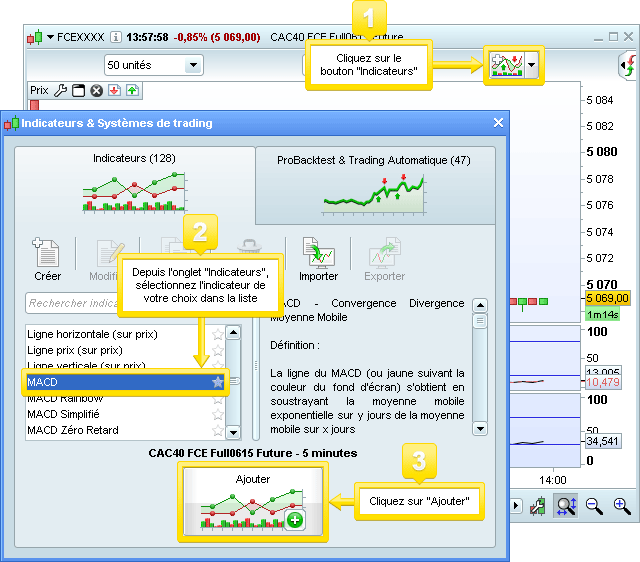
Lorsqu'un indicateur s'ajoute au graphique, sa fenêtre de propriétés s'ouvre automatiquement. Les fenêtres de propriétés des indicateurs permettent de modifier :
- les couleurs et remplissages des éléments composant l'indicateur
- l'épaisseur de chaque élément de l'indicateur
- le style (ligne continue ou discontinue, histogramme, points...)
- les variables utilisés dans le calcul de l'indicateur (ex : nombre de périodes)
- les réglages propres à chaque indicateur tel que la formule de calcul à utiliser (par exemple pour les moyennes mobiles : simple, exponentielle, pondérée, Wilder, Zéro retard, ...) ou la valeur de prix à utiliser pour le calcul (ex : clôture, ouverture, plus haut, plus bas, typique, total, ...)
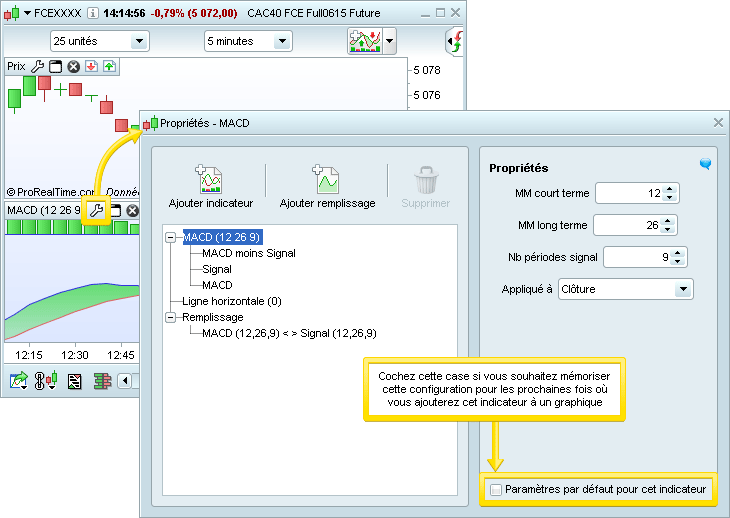
Notez qu'une fois l'indicateur paramétré, vous pouvez cocher la case "Paramètres par défaut pour cet indicateur". Ainsi, cette configuration sera mémorisée pour les futures utilisations de l'indicateur.
Vous pouvez à tout moment ré-afficher la fenêtre de propriétés d'un indicateur en cliquant sur l'icône en forme de clé à molette affichée dans l'étiquette de chaque indicateur (encadrée dans l'image ci-dessus).
Les indicateurs prédéfinis qui portent la mention "(sur prix)" sont affichés directement dans le panneau Prix. Les autres indicateurs sont affichés dans des panneaux indépendants en dessous du panneau Prix.
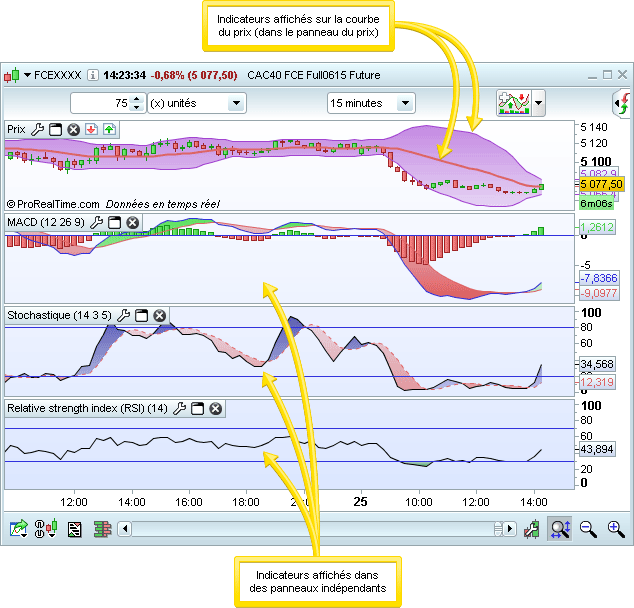
Afficher un indicateur sur un autre indicateur
Comme nous l'avons vu plus haut, certains indicateurs s'affichent directement sur la courbe de prix (dans le panneau Prix).
Il est également possible d'ajouter des indicateurs sur d'autres indicateurs. Pour cela :
- Cliquez sur l'icône
 dans l'étiquette d'un indicateur (que nous appellerons indicateur A) pour afficher ses propriétés.
dans l'étiquette d'un indicateur (que nous appellerons indicateur A) pour afficher ses propriétés. - Cliquez sur le menu déroulant "Ajouter" pour accéder à la liste d'indicateurs pouvant être ajoutés sur un autre indicateur (ou sur la courbe du prix). Sélectionnez un indicateur dans la liste (que nous appellerons indicateur B).
- L'indicateur B sera alors ajouté dans le panneau de l'indicateur A. Notez que l'indicateur A restera l'indicateur principal du panneau.
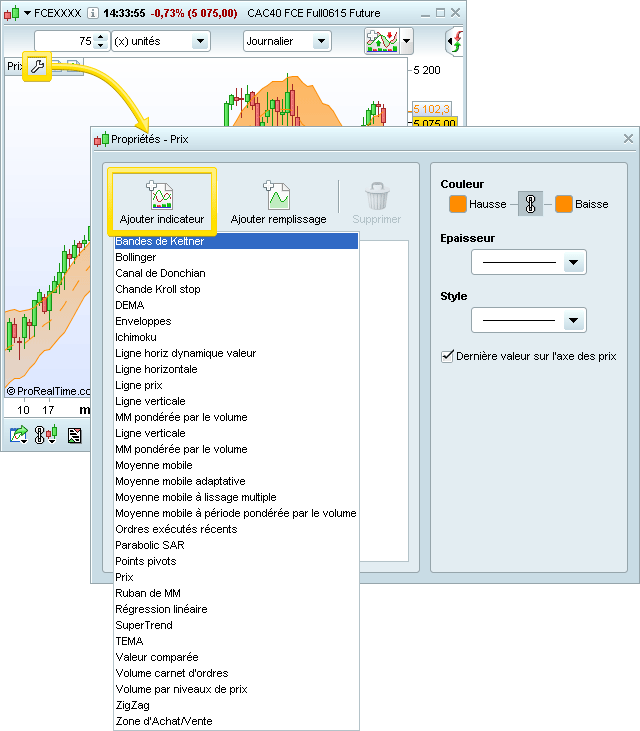
Déplacer / redimensionner les indicateurs
Chaque panneau d'indicateur porte une étiquette qui contient :
- Le nom de l'indicateur (dans le cas ou le panneau affiche plusieurs indicateurs, il s'agit du nom de l'indicateur principal)
-
L'icône
 qui permet d'accéder à la fenêtre
qui permet d'accéder à la fenêtre
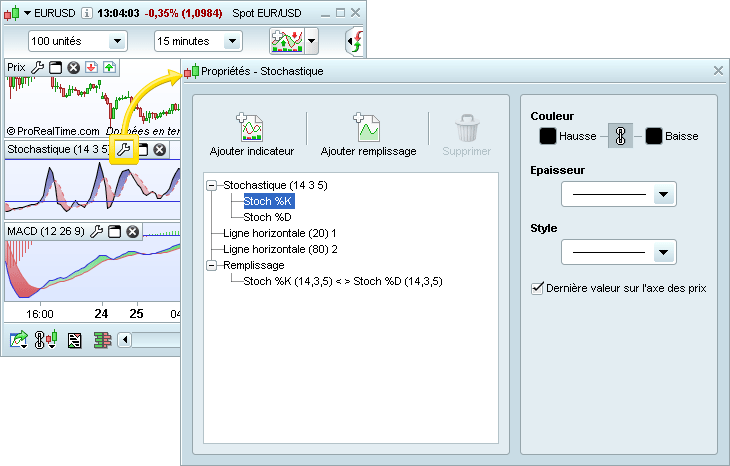
- L'icône
 permet de maximiser le panneau dans la fenêtre graphique (l'indicateur couvrira temporairement tous les autres panneaux). Pour restaurer l'indicateur à sa taille précédente cliquez sur l'icône
permet de maximiser le panneau dans la fenêtre graphique (l'indicateur couvrira temporairement tous les autres panneaux). Pour restaurer l'indicateur à sa taille précédente cliquez sur l'icône  .
.
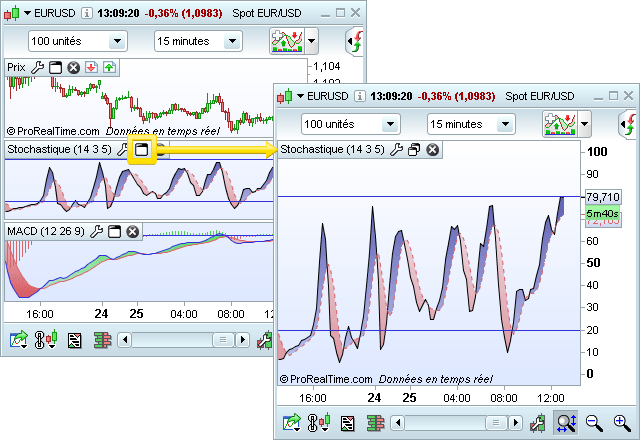
- L'icône
 permet de supprimer l'indicateur du graphique
permet de supprimer l'indicateur du graphique

Vous pouvez augmenter / réduire la hauteur des panneaux d'indicateurs et modifier leur ordre d'affichage dans la fenêtre graphique.
Pour agrandir ou réduire la taille d'un indicateur :
- Placez votre curseur sur la ligne de séparation horizontale supérieure ou inférieure du panneau de l'indicateur jusqu'à ce qu'un curseur en forme de double flèche apparaisse
- Cliquez et maintenez appuyé le bouton de gauche de votre souris
- Déplacez votre souris vers le haut ou vers le bas tout puis relâchez la souris une fois que le panneau de l'indicateur est redimensionné à la taille souhaitée
Pour modifier l'ordre d'affichage des indicateurs, utilisez la fonction Swap :
- Placez le curseur sur le titre de l'indicateur que vous souhaitez déplacer
- Cliquez et maintenez appuyé le bouton de gauche de votre souris
- Déplacez votre souris vers le haut ou vers le bas. Un rectangle (mis en évidence ci-dessous) apparaît et vous confirme l'inversion de position entre deux panneaux d'indicateurs. Relâchez le bouton de votre souris afin de valider ce déplacement